Copyright © 2025 AnyDesk 苏州麦软网络有限公司 经营许可证编号:苏B2-20170109| 证照信息 特聘法律顾问:江苏政纬律师事务所 宋红波
发布时间:2021-03-25 11: 02: 35
当我们需要共享其他电脑的资源,如文件、软件、内部网络等,可能就需要随时地远程控制另一台电脑。但实际的情况是,该电脑是无法一直保持有人在旁接收控制请求的。
对于这种情况,我们就可以使用Anydesk远程控制软件的自主访问+自动登陆的功能,实现无人值守下的自动连接功能。这不仅能提高设备连接的效率,而且也能避免人力资源的浪费。
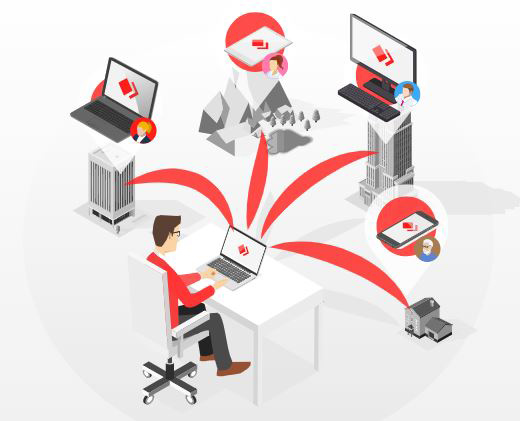
自主访问设置
如需使用Anydesk的自主访问+自动登陆功能,我们需要确保远程设备时刻保持Anydesk开启的状态。

然后,在Anydesk开启的前提下,如图3所示,勾选“允许自主访问”与“允许其他用户保存本计算机的访问数据”两个选项。这两个选项分别代表的是“自主访问”与“自动登陆”的功能。
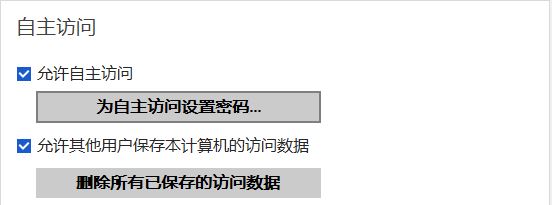
然后,再为自主访问设置连接密码。
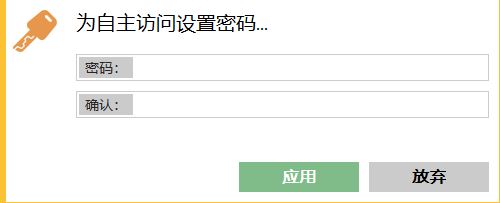
进行远程连接
完成了远程设备的自主访问设置后,就可以在本地设备的Anydesk操作界面输入远程设备的Anydesk地址。
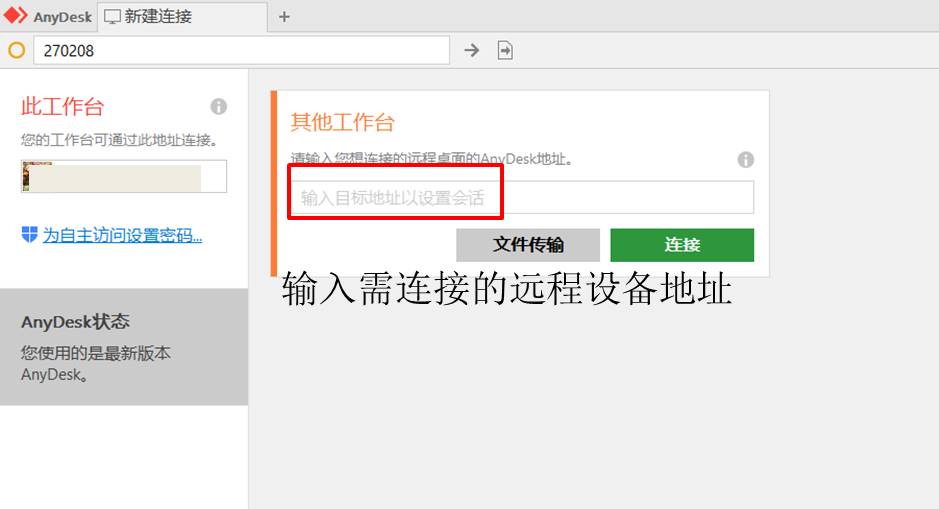
Anydesk找到与地址对应的设备后,会弹出需要密码的对话框。我们输入连接密码后,注意要勾选“以后自动登录”选项。
本地设备勾选了自动登录选项,且远程设备开启了“允许其他用户保存本计算机的访问数据”功能后,我们下一次连接就可以实现自动连接了。
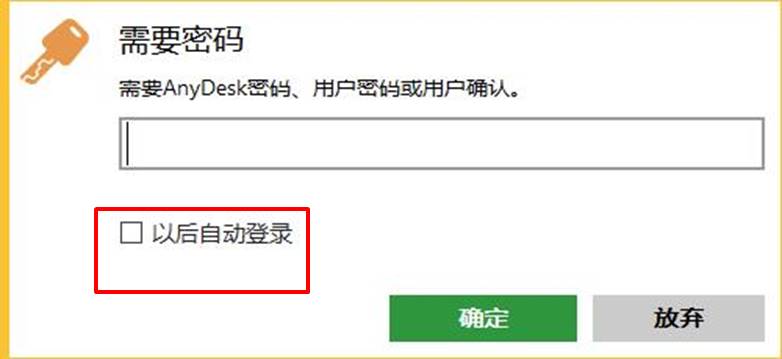
设置白名单保障安全
如果您担心开启自动连接会有安全风险,比如一些设备您只希望它连接一次,可以在Anydesk的安全设置中开启白名单功能,随时控制可连接设备的名单。
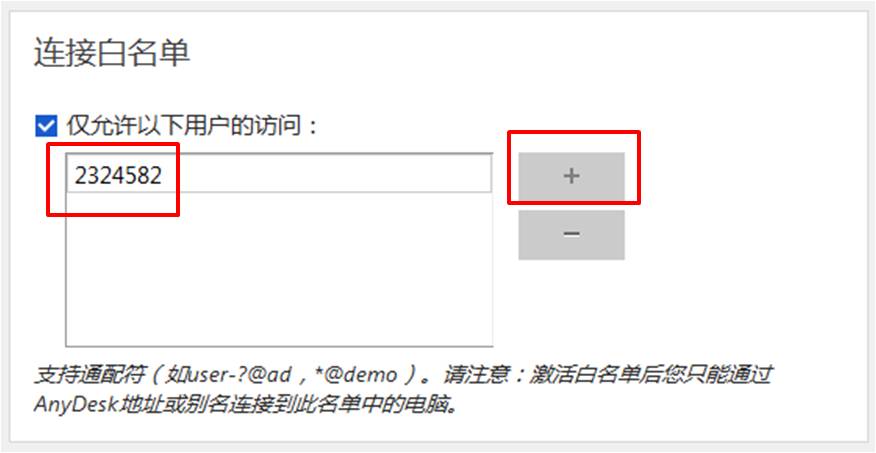
四、小结
综上所述,为了可以随时地远程控制另一台电脑,我们可以使用Anydesk的“自主访问”+“自动登陆”的功能,允许用户保留访问数据,并在第一次密码连接时勾选自动登陆选项,那么,在以后的连接中就能实现自动连接了。
作者:Noel
展开阅读全文
︾
读者也喜欢这些内容:

AnyDesk如何安装激活换机
AnyDesk的主要功能为远程协助,使用计算机控制另外一台远处的计算机,无论两台计算机的物理距离有多远,只需安装软件,在网络正常情况下,便能流畅操作另一台计算机。此篇内容,小编先简述一下软件的安装流程。...
阅读全文 >

qq远程控制电脑怎么弄为什么自动断开 好用的远程控制软件推荐
在日常生活中,我们在进行一些复杂操作却又不会操作,需要别人来帮助我们完成的时候,我们就可以借助一些远程控制电脑的软件来进行操作。那么你知道qq远程控制电脑怎么弄为什么自动断开,好用的远程控制软件推荐吗。下面我就为大家介绍介绍,想知道的小伙伴可以看看哦!...
阅读全文 >

anydesk怎么设置开机自启动 anydesk开机自启怎么关闭
AnyDesk是一款远程桌面软件,在许多场合下都非常方便。在使用过程中,您可能想知道anydesk怎么设置开机自启动,anydesk开机自启怎么关闭。下面我就给大家带来详解。...
阅读全文 >
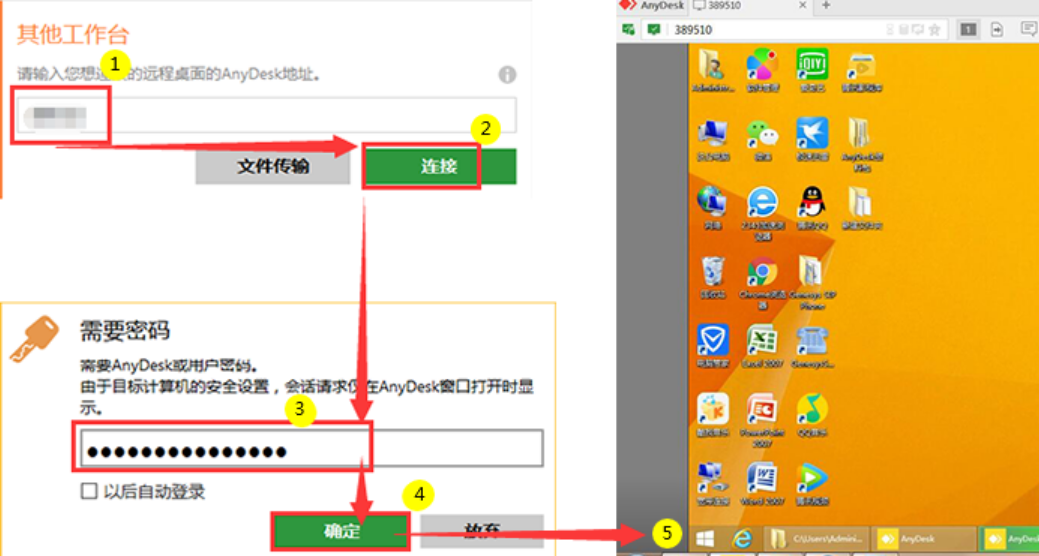
anydesk快速连接是什么 anydesk快速连接怎么使用
在远程桌面软件的市场中,AnyDesk因其高效和稳定性而受到了广泛的关注和应用。尤其在多地办公、远程协作越来越普遍的今天,AnyDesk的“快速连接”功能更是受到了用户的热爱。那么,anydesk快速连接是什么,anydesk快速连接怎么使用?本文将为您全面解析。...
阅读全文 >